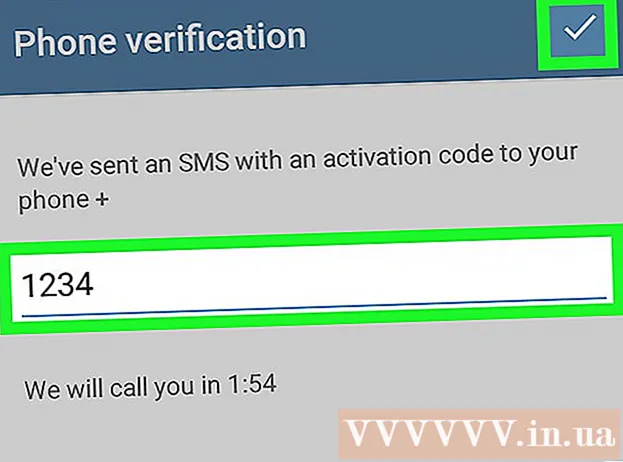Kirjoittaja:
John Stephens
Luomispäivä:
25 Tammikuu 2021
Päivityspäivä:
29 Kesäkuu 2024

Sisältö
Tietokoneessa on kahden tyyppistä muistia. Fyysinen muisti on kiintolevyn kapasiteetti, joka määrittää tiedostojen määrän, jonka tietokone voi tallentaa. Random access memory (RAM) määrää suurelta osin tietokoneen käsittelynopeuden. Molemmat muistit voidaan testata helposti joko PC: llä tai Macilla.
Askeleet
Tapa 1/4: Tarkista kiintolevyn muisti Windowsissa
Huomaa, että fyysinen muisti on tietokoneelle tallennettu tila. Fyysiseen muistiin tallennetaan musiikkia, kuvia, tiedostoja jne. (Kuten USB tai kiintolevy). Ja RAM on ratkaiseva tekijä tietokoneen suorituskyvyssä.
- Muistia on kahta tyyppiä: fyysinen muisti ja RAM-muisti (RAM). Jos olet huolissasi kapasiteetista, tarkista fyysinen muisti. Jos olet huolissasi nopeudesta, tarkista RAM-muistisi.

Siirry Tietokone-osioon’ ikkunassa. Napsauta Käynnistä-painiketta näytön vasemmassa alakulmassa. Napsauta sitten "Tietokone".
Napsauta testattavaa kiintolevyä sivun vasemmalla puolella. Katso ruudun asemaa "Windows (C :)". Tämä on yleisin kiintolevy, jota ihmiset käyttävät eniten (voit kuitenkin tarkistaa kaikki asemat, jos haluat). Kiintolevyllä on harmaa suorakulmainen kuvake.
- Jos kiintolevyä ei näy, napsauta Tietokone-kohdan vieressä olevaa kolmiota.

Katso ikkunan alaosassa olevasta tietoruudusta, kuinka paljon tilaa on jäljellä. Sinun pitäisi nähdä rivi "____ Gt vapaata ____ Gt".
Avaa Windowsin Resurssienhallinta ja tarkista kunkin aseman Ominaisuudet-osio. Jos et voi edetä yllä olevalla tavalla, tässä on toinen tapa testata muistiasi. Napsauta Windows Explorer -ruudussa hiiren kakkospainikkeella asemaa (C :) ja valitse Ominaisuudet. Käytössä olevan tilan ja muistin kokonaismäärä tulee näkyviin. Voit testata useita asemia (jos sellaisia on). mainos
Tapa 2/4: Tarkista RAM-muisti Windowsissa

Paina "Käynnistä" -painiketta ruudun vasemmassa alakulmassa. Sinun on löydettävä "Windows Explorer" - ikkuna tiedostojen lajittelemiseksi. Voit myös avata ohjelman napsauttamalla "Oma tietokone".
Etsi avainsana "Tietokone" vasemmasta sivupalkista. Työpöydän vasemmassa sivupalkissa näkyy vaihtoehto "Tämä tietokone" tai "Tietokone". Napsauta sitä hiiren kakkospainikkeella ja valitse tehtäväluettelon alaosasta "Ominaisuudet".
- Näytön keskellä olevan viestin pitäisi nyt näyttää "Asennettu muisti (RAM):". Tämä on tietokoneen RAM-muistia.
- Mitä suurempi RAM-muistin määrä, sitä nopeammin tietokone toimii.
Tai avaa Käynnistä-valikossa Ohjauspaneeli ja tarkista Järjestelmä ja suojaus -osa"(Turvallisuus ja järjestelmät). Kun olet avannut linkin "Ohjauspaneeli" → "Järjestelmä ja suojaus" → "Järjestelmä", RAM-muistin määrä tulee näkyviin. Tämän vaihtoehdon nimi on "Asennettu muisti". mainos
Tapa 3/4: Tarkista Mac-tietokoneen muisti
Avaa Finder ja etsi kiintolevy. Yleensä kiintolevy on merkitty nimellä "kiintolevy". Se voi kuitenkin olla myös asema (C :).
Pidä Control-näppäintä painettuna ja napsauta asemaa ja valitse "Hae tietoja"(Katso tiedot). Jos asema on jo korostettu, voit avata tietoruudun painamalla Komento + I (iso "i").
Katso aseman koko ja jäljellä oleva tila. Kun olet avannut tietoruudun, asematila näytetään gigatavuina. Tämä on muisti tiedostoille, kuten musiikille, kuville ja asiakirjoille. mainos
Tapa 4/4: Tarkista Mac-tietokoneen RAM
Napsauta Apple-logoa vasemmassa yläkulmassa. Random Access Memory tai RAM edustaa muistia nopeisiin tehtäviin tietokoneessa ja on verrannollinen tietokoneen prosessointinopeuteen. RAM-testin käsittely Macissa on erittäin helppoa.
Napsauta "Tietoja tästä Macista"(Tietoja tästä tietokoneesta). Tietokoneesi tekniset tiedot, mukaan lukien käytetty muisti ja RAM, tulevat näkyviin. Jos RAM-muistisi ei ole heti näkyvissä, napsauta "Lisätietoja" löytääksesi sen. RAM-muistin kapasiteetti mitataan gigatavuina, tyypillisesti noin 4-16 gigatavua. mainos
Varoitus
- Kun napsautat kiintolevyä, voit käyttää tietokoneesi tiedostoja. Älä muuta näitä tietoja.